vue林间小路效果制作教程(三)添加树木
1.加载第一棵树木
在左侧对象工具栏的 按纽上单击鼠标右键,弹出植物创建面板,在Trees[树木]选项中选择Gnarly Tree E类型,然后单击OK[确认]按钮进行创建。在视图中,调整这棵树木的位置和缩放值,使其位于摄影机镜头的右侧,如图5.015所示。

2.调整树木参数
在新建的Gnarly Tree E树木上双击鼠标,弹出Plant Editor[植物编辑器]面板,在这里可以调节这棵树木的各种参数,包括Length[高度]、Falloff[衰减]、Gnarl[粗糙度]、Diameter[直径]等参数。另外,我们还可以在不改变树木类型和参数的情况下,通过该编辑器中的圈(new plant)按钮,重新设定树木的形态,如图5.016所示。
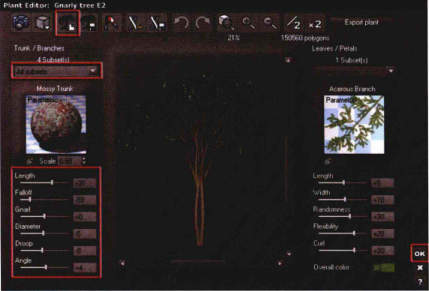
3.添加第二棵树木
接着,在场景中添加一棵树叶稀疏且有一定颜色变化的树木。在植物创建面板中选择Large.
European Ash-Autumn Yellow,这是一种欧洲的白蜡树木,我们选择的是一种秋天的黄叶状态。之所以选择秋天的树木是为了丰富场景中的色调,并且有利于后面灯光和颜色调节。创建完成后,使用缩放和旋转工具将其放置在合适的位置上,如图5.017所示。
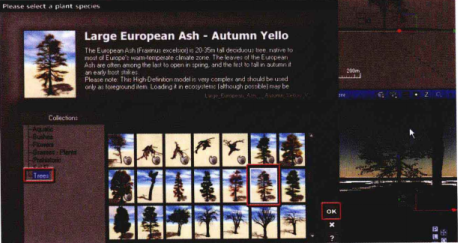
4.调整枝叶参数
双击新建的欧洲白蜡树,进入它的[植物编辑器]面板中,在右侧Leaves/Petals【树叶/花舞]面板中调整树叶和枝权的Length[长度]和Width[宽度]参数,使其更加稀疏一些,如图5.018所示。
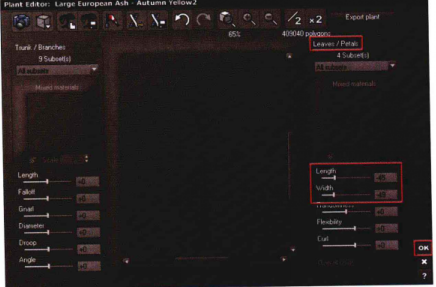
5.添加一棵枯树
在场景中添加一个完全没有叶子的枯树。在树木的创建面板中选择Leafless Tree-old&Dead,这是一棵没有叶子的树木。创建完成后,使用旋转和移动工具将其放置在摄影机镜头的左侧,并且在植物编辑器中修改树木的高度和形态,如图5.019所示。
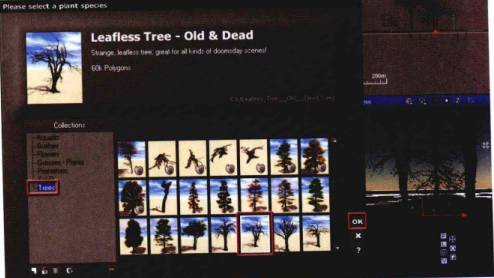
6.复制树木
选择刚刚创建的枯树,按住Alt键配合移动工具复制出第2棵枯树,并且使用移动、旋转和缩放工具将其放在画面的边缘位置。进入它的编辑器中,适当地修改树木的形态,如图5.020所示。
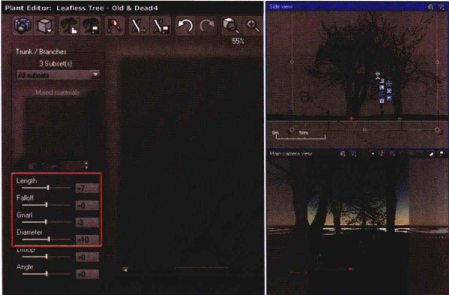
7.修改树干材质
接下来修改第一棵树木的树干材质。选择最先建立的Gnarly Tree E对象,然后单击圈[获取材质]按钮,在弹出的材质面板中选择Barks[树皮]类型中的Maple,只是这是一种枫木类型的深红色树干材质,效果如图5.021所示。

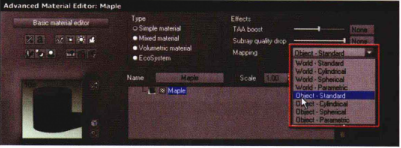
8.修改摄影机焦距
选择Main Camera[主摄影机]对象,在它的参数面板中将Focal[焦距]值设置为40毫米,如图5.023所示。

9.添加其他树木
添加和修改树木参数的方法基本上讲解完成了,读者可以使用创建或复制方式在场景中添加更多的树木。由于我们要制作光线射入森林的体积光效果,因此在搭建场景时,也要在摄影机镜头的范围外摆放一些树木,它们的作用是阻挡光线。如果场景中设置了较多的树木,同时软件中设置了自适应降级显示功能,在视图中就会显示为长方体,以增加视口的交互速度,渲染测试的效果如图5.024所示。
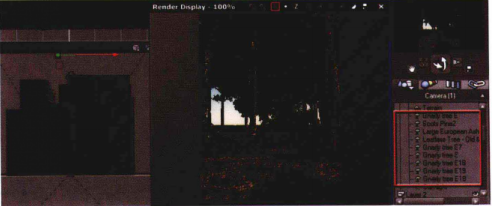
热门课程
专业讲师指导 快速摆脱技能困惑相关文章
多种教程 总有一个适合自己专业问题咨询
你担心的问题,火星帮你解答-
在火星时代教育,我们为学生提供全方位的UE设计学习途径,让学生理解并精通UE设计的核心内容和技能
-
该文章深入探讨火星时代教育推出的原画快速培训班,旨在帮助读者了解原画的艺术风格,让他们在短时间内掌握原画创作的要诀。
-
文章详细介绍并分析了UE5数字展厅培训设计的重要性,分享了理解和优化设计的策略。本文是火星时代教育的知识分享,帮助读者对UE5......
-
本文揭示了一些顶尖的UE设计学习机构,分析了各自的特色和优势,并在文章末尾提供了火星时代教育的相关信息。
-
本文详细介绍了UE4和UE5在虚拟现实学习中的应用,向读者展示了不同层面的虚拟现实学习方法。火星时代教育为全球虚拟现实学习者提......
-
这篇文章主要介绍了影视3D广告包装的重要性,以及如何选择合适的影视3D广告包装培训班。

 火星网校
火星网校
















